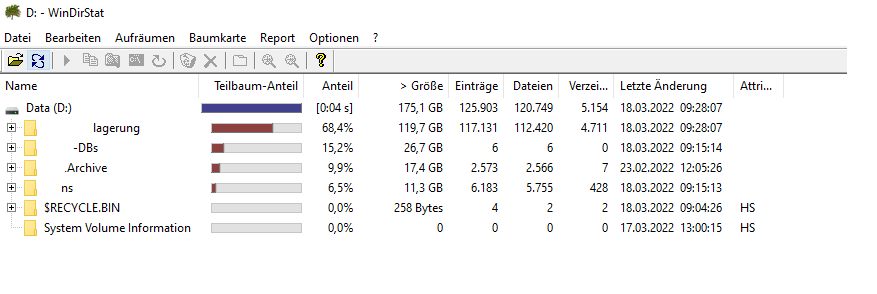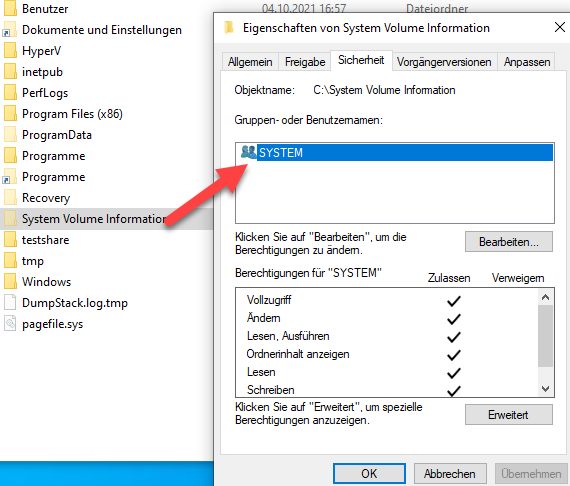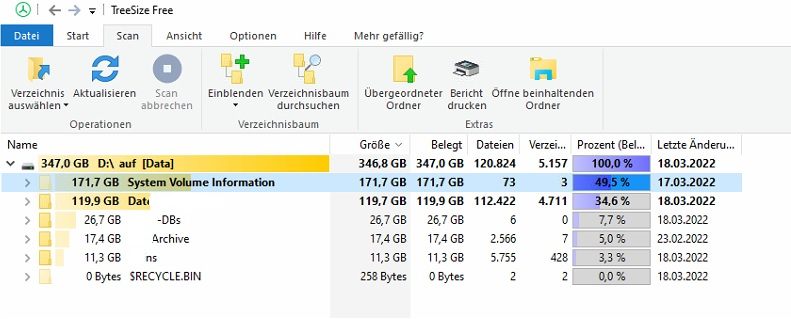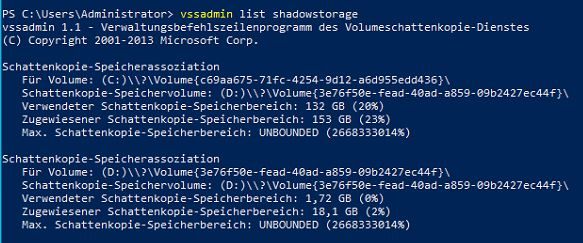Windows Server 2022 Speicherverbrauch
Hallo,
ich habe einen Windows Server 2022 Essentials und darin verbaut zwei SSD im RAID 1 und daraus zwei "Festplatten" partitioniert.
Einmal das C: Laufwerk mit dem Betriebsssystem (~250GB) und dem D: Laufwerk (~643GB).
Kurios ist nun, dass wenn ich im Dateiexplorer (oder mit WinDirStat) auf die D: Platte schaue es mir folgendes anzeigt:
Belegter Speicher: 347GB
Freier Speicher: 296GB
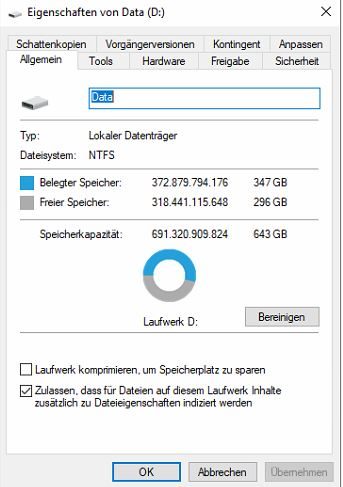
Wenn ich nun aber die 4 Ordner auf dem Laufwerk markiere und mir anschaue wie groß die insgesamt sind - und ja ich habe auch aktiviert, dass es mir versteckte Dateien und Ordner anzeigt - dann zeigt es mir an, dass diese insgesamt nur 175GB groß sind. WinDirStat zeigt es mir ebenso an.
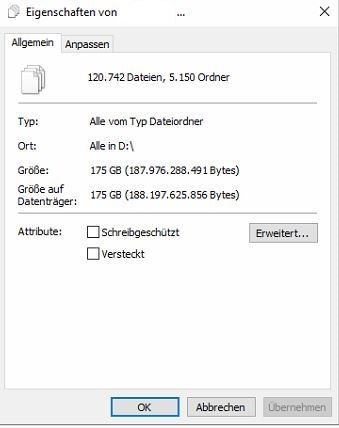
Jetzt ist also die Frage woher die 172GB kommen bzw. wo diese nun sind? Es ist mir nur aufgefallen, weil es jeden Tag stetig zugenommen hat und ich niemals so viele Dateien auf den Server kopiere oder dergleichen.
Der Server macht jeden Tag eine Serversicherung auf ein externes Medium. Ich habe auch schon geschaut ob dies eventuell eine Volumenschattenkopie ist aber laut Windows wäre diese auf dem betreffenden Laufwerk nur 8GB groß.
Den Papierkorb auf dem Laufwerk habe ich auch schon geprüft bzw. geleert und ebenson die Laufwerksbereinigung, die nichts gefunden hat, was sie bereinigen könnte.
Für jegliche Hilfe wäre ich sehr dankbar.
ich habe einen Windows Server 2022 Essentials und darin verbaut zwei SSD im RAID 1 und daraus zwei "Festplatten" partitioniert.
Einmal das C: Laufwerk mit dem Betriebsssystem (~250GB) und dem D: Laufwerk (~643GB).
Kurios ist nun, dass wenn ich im Dateiexplorer (oder mit WinDirStat) auf die D: Platte schaue es mir folgendes anzeigt:
Belegter Speicher: 347GB
Freier Speicher: 296GB
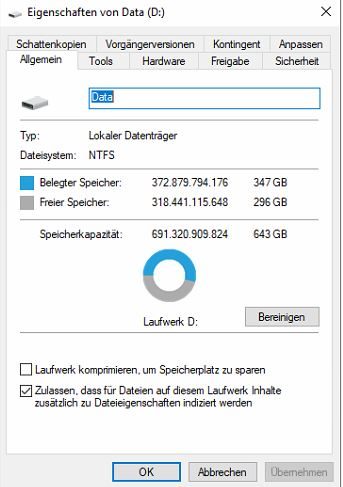
Wenn ich nun aber die 4 Ordner auf dem Laufwerk markiere und mir anschaue wie groß die insgesamt sind - und ja ich habe auch aktiviert, dass es mir versteckte Dateien und Ordner anzeigt - dann zeigt es mir an, dass diese insgesamt nur 175GB groß sind. WinDirStat zeigt es mir ebenso an.
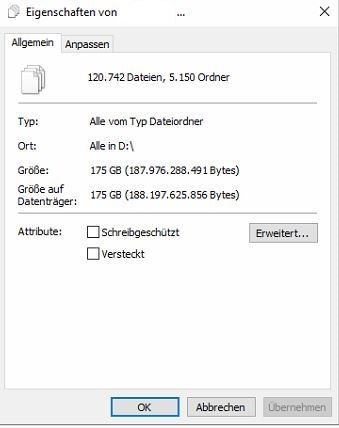
Jetzt ist also die Frage woher die 172GB kommen bzw. wo diese nun sind? Es ist mir nur aufgefallen, weil es jeden Tag stetig zugenommen hat und ich niemals so viele Dateien auf den Server kopiere oder dergleichen.
Der Server macht jeden Tag eine Serversicherung auf ein externes Medium. Ich habe auch schon geschaut ob dies eventuell eine Volumenschattenkopie ist aber laut Windows wäre diese auf dem betreffenden Laufwerk nur 8GB groß.
Den Papierkorb auf dem Laufwerk habe ich auch schon geprüft bzw. geleert und ebenson die Laufwerksbereinigung, die nichts gefunden hat, was sie bereinigen könnte.
Für jegliche Hilfe wäre ich sehr dankbar.
Please also mark the comments that contributed to the solution of the article
Content-Key: 2208717352
Url: https://administrator.de/contentid/2208717352
Printed on: April 28, 2024 at 03:04 o'clock
13 Comments
Latest comment

Das ist normal, der Explorer arbeitet mit least privilege Rechten des aktuellen Users und erfasst dabei diverse Files wie Schattenkopien für Shares etc. nicht. Starte einen Explorer Treesize etc. mit SYSTEM-Rights (psexec -s -i cmd) dann siehst du auch richtige Werte.

Zitat von @Wiemiii:
Ich bin aber als Domänenadministrator angemeldet und sollte doch theoretisch alles sehen (so ist es zumindest bei all meinen anderen Servern).
NEIN! Auf viele versteckten Files wie Schattenkopien hat per Default nur SYSTEM Zugriff. Außerdem läuft der Explorer per Default übirgens auch nicht elevated.Ich bin aber als Domänenadministrator angemeldet und sollte doch theoretisch alles sehen (so ist es zumindest bei all meinen anderen Servern).
Ich habe auch WinDirStat als Domänenadministrator geöffnet und da zeigt er mir das gleiche an:
S. die Hinweise o. Starte die Tools mit SYSTEM Rechten.psexec -i -s <yourtool.exe>
Zitat von @Hubert.N:
Moin
Ein System Volume Information mit 0 KB kann ich mir nicht wirklich vorstellen...
Gruß
Moin
Ein System Volume Information mit 0 KB kann ich mir nicht wirklich vorstellen...
Gruß
Eben, ist ja auch logisch, weil er wie gesagt durch fehlende Rechte einfach den Inhalt nicht sehen und somit nicht zählen kann
Kann man nur hoffen das er es jetzt langsam versteht

Zitat von @Wiemiii:
Jetzt ist allerdings die Frage warum System Volume Information dermaßen ausartet mit 171,7GB
Hat dazu jemand eine Idee?
Joa, da kommt eine Menge in Frage, über geschützte Schattenkopien, SystemState Backups, etc. ppJetzt ist allerdings die Frage warum System Volume Information dermaßen ausartet mit 171,7GB
Hat dazu jemand eine Idee?
- WindowsImageBackup / SystemState Backup
- Content Indexing Database
- Distributed Link Tracking Service database;
- Disk snapshots von VSS Porvidern
- NTFS disk quota settings;
- Data deduplication chunks
- DFS Replication database (dfsr.db)
- Search service;
- AppxProgramDataStaging, AppxStaging – Windows UWP app backups
Zitat von @Wiemiii:
Edit: is muss mich korrigieren.
Da ich ja Windows Server Backup verwende erzeugt er natürlich Volumenschattenkopien und die schiebt er alle auf die D: Platte.
Ich hatte das "vssadmin list shadowstorage" falsch gedeutet bzw. gelesen:
Edit: is muss mich korrigieren.
Da ich ja Windows Server Backup verwende erzeugt er natürlich Volumenschattenkopien und die schiebt er alle auf die D: Platte.
Ich hatte das "vssadmin list shadowstorage" falsch gedeutet bzw. gelesen:
Na also, da haste es... Den Verfügbaren Speicher für Schattenkopien kannst du auch verkleinern mittels vssadmin resize shadowstorage